“บุคคลนี้ไม่พร้อมใช้งานบน Messenger” หมายความว่าอย่างไร

เรียนรู้เกี่ยวกับสถานการณ์ที่คุณอาจได้รับข้อความ “บุคคลนี้ไม่พร้อมใช้งานบน Messenger” และวิธีการแก้ไขกับคำแนะนำที่มีประโยชน์สำหรับผู้ใช้งาน Messenger

Apple และ Samsung ไม่เคยมีความสัมพันธ์ที่ดีต่อกัน ซึ่งสะท้อนให้เห็นเมื่อพวกเขาควรจะทำงานร่วมกัน น่าเศร้าที่ผู้ใช้ Samsung TV จำนวนมากประสบปัญหาแอพ Apple TV ไม่ทำงานบนทีวี หากคุณประสบปัญหาเดียวกัน ให้ตรวจสอบวิธีต่างๆ เหล่านี้เพื่อแก้ไขแอป Apple TV ที่ไม่ทำงานบน Samsung TV

ผู้ใช้หลายคนเช่นคุณบ่นเรื่องปัญหาการเล่นในแอพ Apple TV บน Samsung TV แอพ Apple TV ขัดข้อง ค้าง หรือแสดงข้อความ “วิดีโอไม่พร้อมใช้งาน” ไม่ว่าปัญหาจะเป็นเช่นไร โพสต์นี้จะช่วยได้ เริ่มต้นด้วยการแก้ไข
สิ่งแรกที่คุณต้องทำหากแอป Apple TV มีปัญหาใดๆ บนทีวีของคุณเช่น ขัดข้อง ค้าง หรือแสดงข้อผิดพลาด "วิดีโอไม่พร้อมใช้งาน" คือรีสตาร์ททีวี
ตอนนี้มีสองวิธีในการทำเช่นนั้น และฉันขอแนะนำให้ลองทั้งสองวิธี วิธีแรก ให้กดปุ่ม Power บนรีโมททีวีค้างไว้จนกว่าทีวีจะปิดแล้วเปิดใหม่ ยกนิ้วขึ้นเมื่อทีวีเปิดอยู่ ลองตรวจสอบแอป Apple TV และดูว่าใช้งานได้หรือไม่
จากนั้น ให้ถอดปลั๊กทีวีออกจากแหล่งจ่ายไฟประมาณ 30 วินาที จากนั้นเสียบกลับเข้าไปใหม่เพื่อรีสตาร์ท
เคล็ดลับสำหรับมืออาชีพ:หาก Apple TV Box ไม่ทำงานกับ Samsung TV ให้เชื่อมต่อด้วยสาย HDMI อื่น
หากการรีสตาร์ททีวีไม่ได้ผล ให้ตรวจสอบว่าการเชื่อมต่ออินเทอร์เน็ตของทีวีใช้งานได้หรือไม่ ลองเปิดแอปอื่น ๆ บนทีวีเพื่อตรวจสอบ หากไม่มีแอปเปิดอยู่บนทีวี ให้ตรวจสอบอินเทอร์เน็ตบนโทรศัพท์หรือพีซีของคุณ
เคล็ดลับในการแก้ไขปัญหาอินเทอร์เน็ตมีดังนี้
หากอินเทอร์เน็ตทำงานได้ดีบนอุปกรณ์อื่นแต่ใช้ไม่ได้กับทีวี ให้ตรวจสอบคู่มือการแก้ไขปัญหาWi-Fi ไม่ทำงานบนทีวี Samsung
ถึงแม้จะฟังดูไม่น่าเชื่อก็ตาม คุณควรตรวจสอบการสมัครสมาชิกบริการ Apple TV ของคุณ อาจมีโอกาสที่การสมัครของคุณหมดอายุ และนั่นเป็นสาเหตุที่ทำให้แอพ Apple TV ใช้งานไม่ได้ นอกจากนี้ คุณอาจต้องยืนยันรายละเอียดบัตรเครดิตของคุณในหน้าบัญชี Apple TV ในบางครั้ง ดังนั้น ลงชื่อเข้าใช้บัญชี Apple TV ของคุณ ไปที่ตัวเลือกรายละเอียดการชำระเงิน และตรวจสอบให้แน่ใจว่าไม่มีข้อผิดพลาดปรากฏขึ้น
เคล็ดลับ:เคล็ดลับแปลกๆ ที่แก้ไขปัญหาได้คือการสลับไปใช้โหมด SD (ความคมชัดมาตรฐาน) แทน HD
ถัดไป คุณต้องอัปเดตแอป Apple TV บนสมาร์ททีวี Samsung ของคุณ โอกาสที่ปัญหานี้จะเกิดขึ้นในแอป Apple TV เอง และนั่นเป็นสาเหตุที่ทำให้แอปนี้ไม่ทำงานบนทีวีของคุณ
อัปเดตแอป Apple TV บน Samsung TV ของคุณ โดยทั่วไปแล้ว ป๊อปอัปสำหรับอัปเดต Apple TV ควรปรากฏขึ้นเมื่อคุณเปิดแอพ แต่หากไม่ปรากฏขึ้น ให้เปิด App Store แล้วค้นหา Apple TV กดปุ่มอัปเดตถ้ามันปรากฏขึ้น
เคล็ดลับ:คุณไม่สามารถเปิดแอพ Apple TV บนทีวีของคุณได้ใช่ไหม รู้วิธีแก้ไข .
เช่นเดียวกับการอัปเดตแอป ซอฟต์แวร์ทีวีเวอร์ชันบั๊กหรือล้าสมัยอาจทำให้แอปเช่น Apple TV ค้างหรือค้างได้ หากต้องการแก้ไข ให้อัปเดตซอฟต์แวร์บนทีวีของคุณ
โดยไปที่การตั้งค่าทีวี Samsung ตามด้วยการสนับสนุนแล้วอัปเดตซอฟต์แวร์ เลือกอัปเดตทันที

คุณควรลองล้างแคชของแอพ Apple TV บน Samsung TV ของคุณ บางครั้งไฟล์แคชเก่าอาจทำให้เกิดปัญหาในการทำงานปกติของแอพได้ ทำตามขั้นตอนเหล่านี้เพื่อล้างแคชของแอพ Apple TV:
ขั้นตอนที่ 1:บน Samsung TV ของคุณ ไปที่การตั้งค่าทีวี ตามด้วยการสนับสนุน จากนั้นตามด้วยการดูแลอุปกรณ์ เลือกจัดการที่เก็บข้อมูล
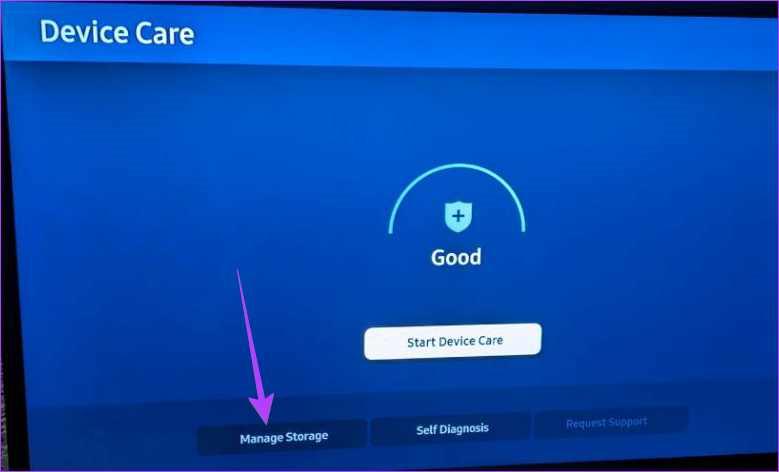
ขั้นตอนที่ 2:เลือกดูรายละเอียดภายใต้แอป Apple TV
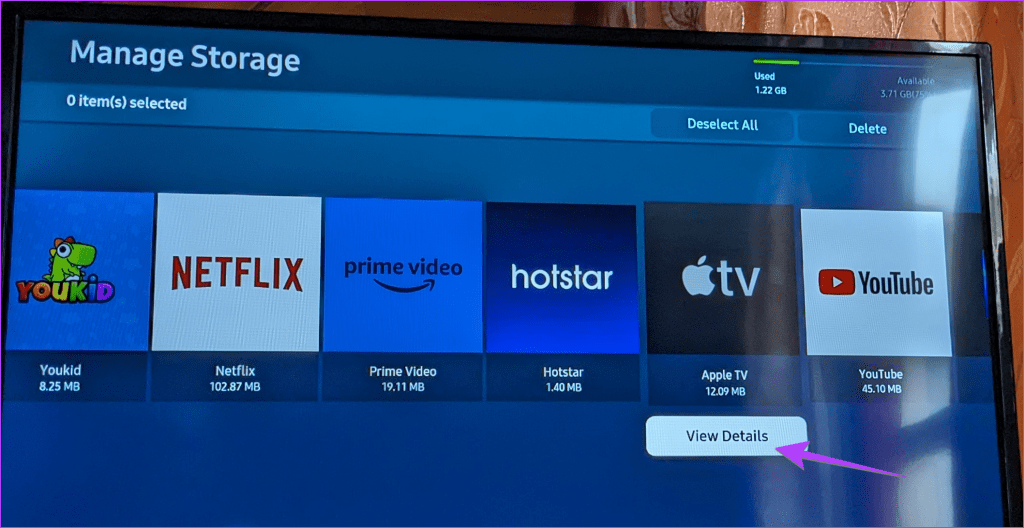
ขั้นตอนที่ 3:เลือกปุ่มล้างแคชตามด้วยล้างข้อมูล
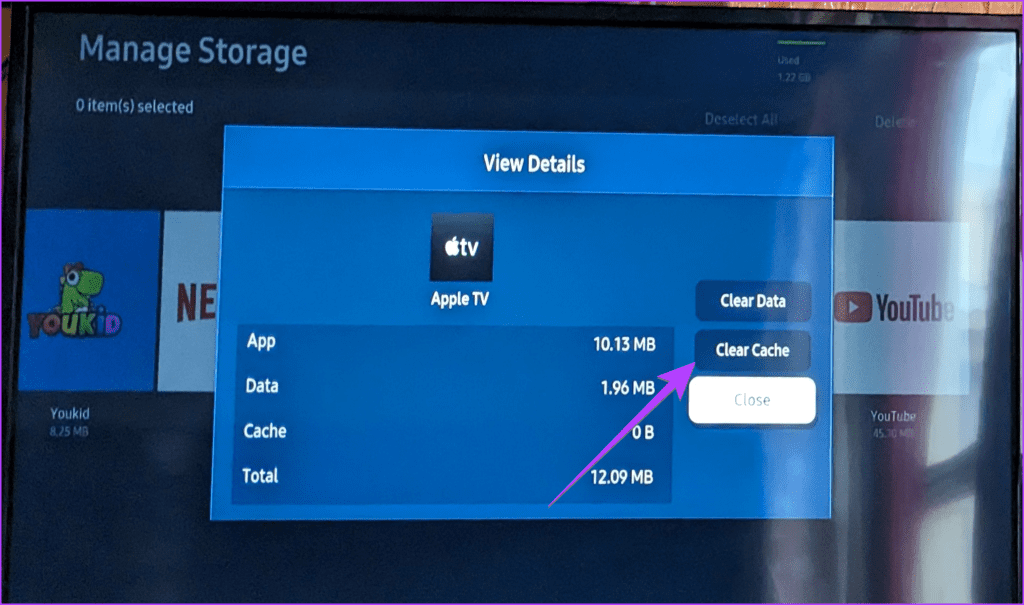
ขั้นตอนที่ 4:รีสตาร์ททีวีของคุณ
เคล็ดลับ:ตรวจสอบวิธีอื่นในการล้างแคชบน Samsung smart TV
หากคุณยังคงประสบปัญหาการเล่นในแอพ Apple TV ให้ติดตั้งแอพบนทีวีของคุณ อีกครั้ง Samsung นำเสนอคุณสมบัติดั้งเดิมในการติดตั้งแอพใหม่ ดังที่แสดงด้านล่าง:
ขั้นตอนที่ 1:บน Samsung TV ของคุณไปที่แอพจากหน้าจอหลัก
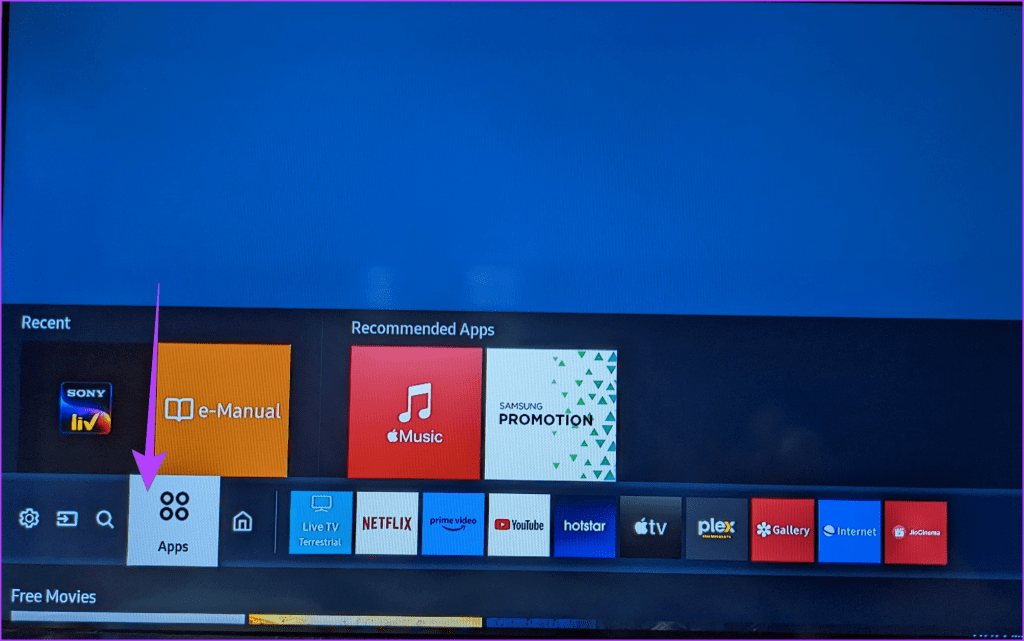
ขั้นตอนที่ 2:เลือกไอคอนการตั้งค่าที่มุมขวาบน
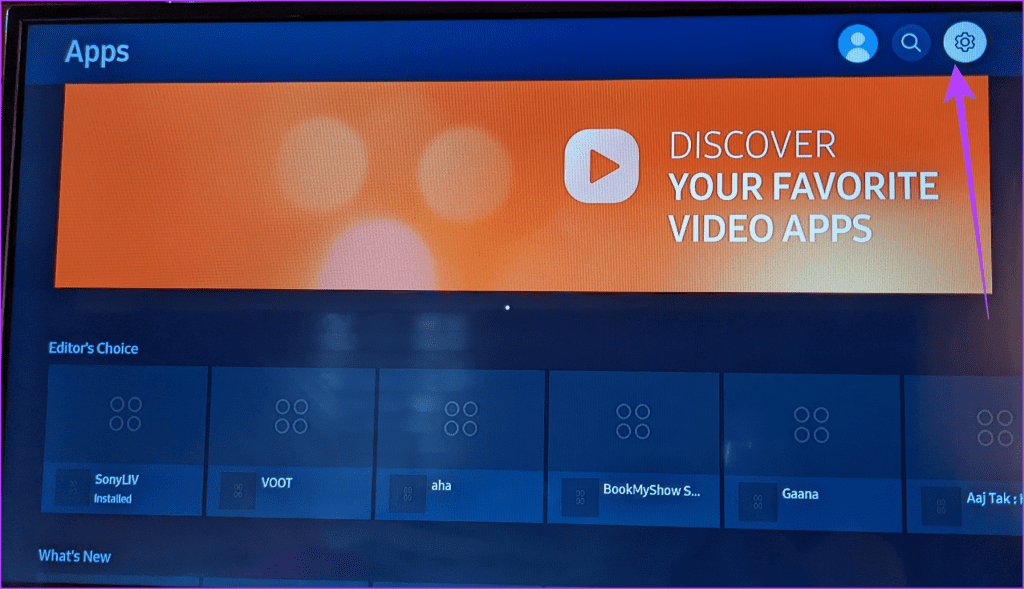
ขั้นตอนที่ 3: ไปที่แอป Apple TV และเลือกติดตั้งใหม่จากเมนู รอให้แอปติดตั้งใหม่ หวังว่า Apple TV ควรเริ่มทำงานได้อย่างถูกต้องหลังจากติดตั้งแอปใหม่
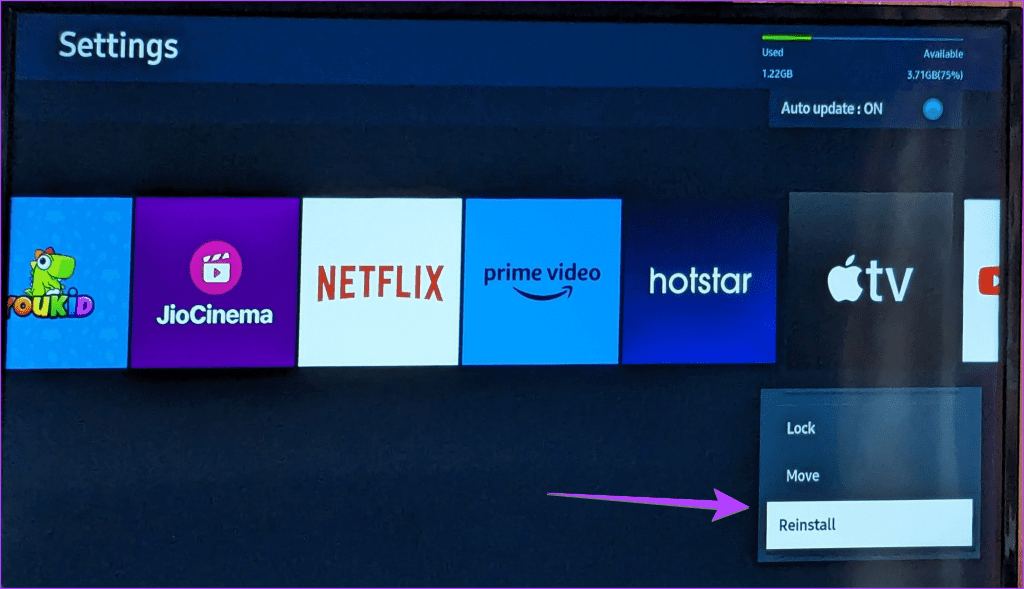
หมายเหตุ : หากคุณไม่เห็นตัวเลือกติดตั้งใหม่ ให้เลือกลบ/ถอนการติดตั้งแทน เมื่อถอนการติดตั้งแล้ว ให้ติดตั้งแอป Apple TV กลับจาก App Store
หากคุณประสบปัญหาใดๆ ในขณะที่ติดตั้งแอปอีกครั้ง โปรดอ่านคำแนะนำในการแก้ไข Samsung TV ที่ไม่ได้ติดตั้งแอป
คุณควรลองเปลี่ยนหมายเลข DNS บน Samsung TV ของคุณเพื่อแก้ไขปัญหาเกี่ยวกับแอป Apple TV โดยทำตามขั้นตอนเหล่านี้:
ขั้นตอนที่ 1:บนทีวี Samsung ของคุณ ไปที่การตั้งค่า > ทั่วไป > เครือข่าย > สถานะเครือข่าย เลือกปุ่มการตั้งค่า IP
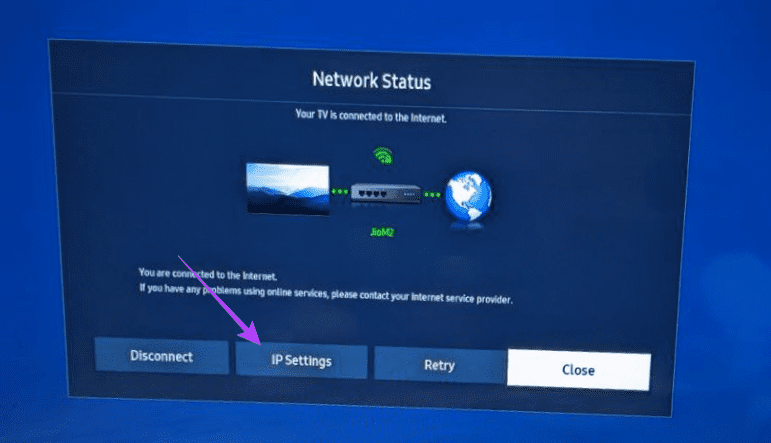
ขั้นตอนที่ 2 : เลื่อนลงบนหน้าจอที่ปรากฏขึ้นและเลือกตัวเลือกถัดจากการตั้งค่า DNS หากมีข้อความว่ารับด้วยตนเอง ให้เลือกรับโดยอัตโนมัติ อย่างไรก็ตาม หากมีข้อความว่า รับโดยอัตโนมัติ ให้เลือก รับด้วยตนเอง แทน
ขั้นตอนที่ 3 : ตอนนี้ป้อน 8.8.8.8 ในตัวเลือกเซิร์ฟเวอร์ DNS เลือกตกลงแล้วรีสตาร์ททีวีของคุณ
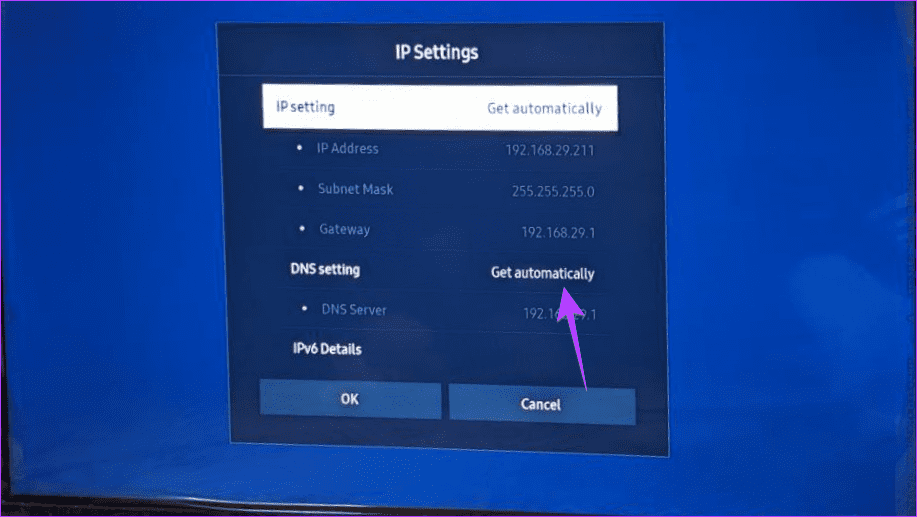
Smart TV ส่วนใหญ่ รวมถึง Samsung มีตัวเลือกที่เรียกว่าHDMI-CECซึ่งให้คุณควบคุมอุปกรณ์ HDMI หลายเครื่องได้โดยใช้รีโมทของทีวีเท่านั้น น่าแปลกที่การปิดตัวเลือกนี้ทำให้แอป Apple TV ทำงานได้ตามปกติอีกครั้ง
หากต้องการปิด ให้ไปที่การตั้งค่าทีวี Samsung ตามด้วยทั่วไป และเลือกตัวจัดการอุปกรณ์ภายนอก จากนั้นเลือก Anynet+ (HDMI-CEC) แล้วปิด
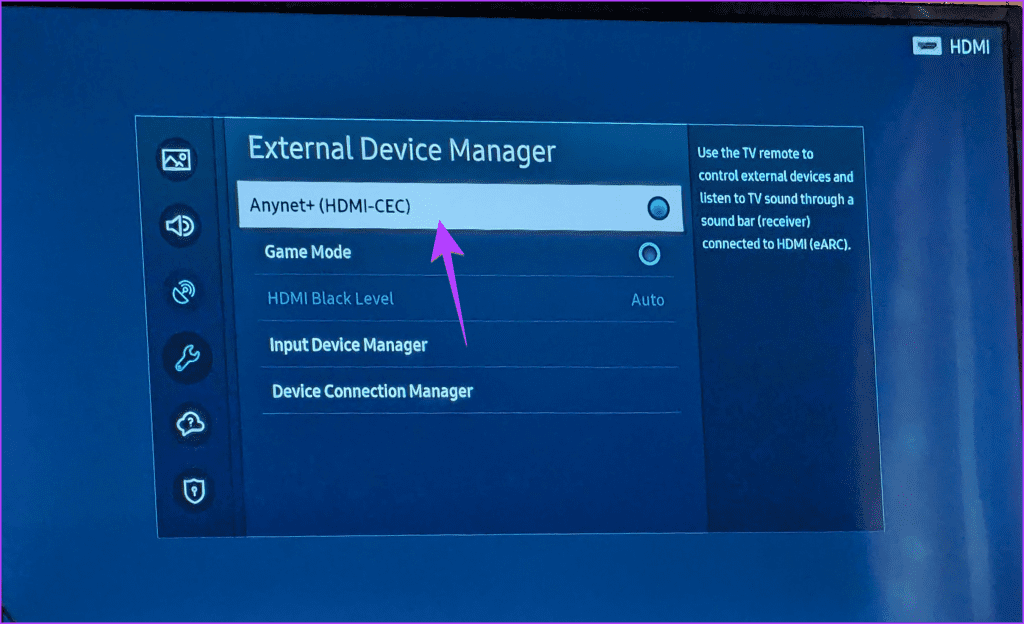
หากแอพ Apple TV ยังคงแสดงหน้าจอสีดำหรือวิดีโอไม่โหลด ให้ลองรีเซ็ตการตั้งค่าเครือข่ายบน Samsung TV ของคุณ โปรดทราบว่าการดำเนินการนี้จะลบการตั้งค่าที่เกี่ยวข้องกับเครือข่ายทั้งหมดบนทีวีของคุณ และคุณต้องตั้งค่า Wi-Fi อีกครั้ง
หากต้องการรีเซ็ตการตั้งค่าเครือข่าย ให้ไปที่การตั้งค่า ตามด้วยทั่วไป จากนั้นเลือกเครือข่าย เลือกรีเซ็ตเครือข่ายจากรายการ
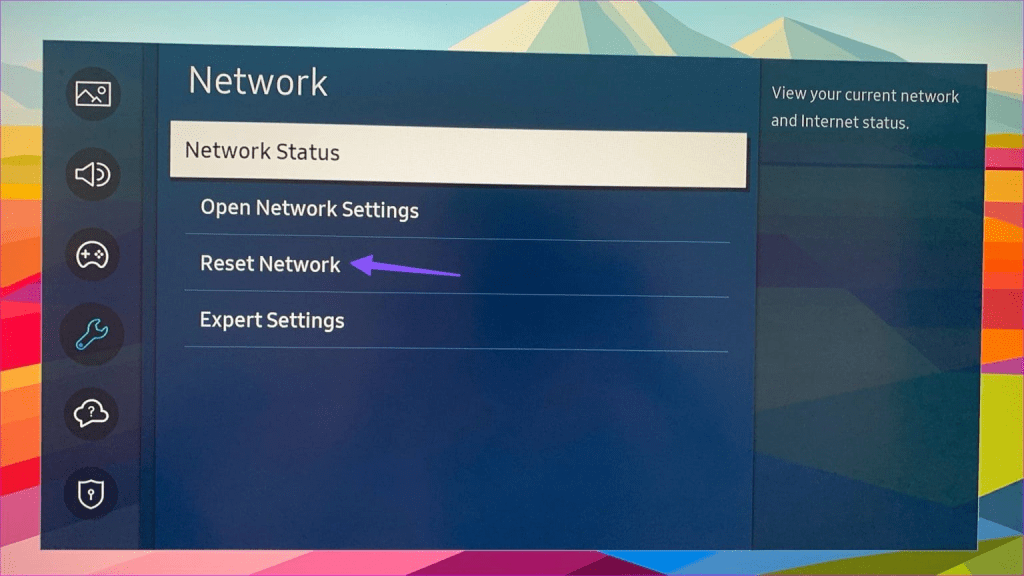
เคล็ดลับ:รู้วิธีควบคุม Samsung TVด้วยโทรศัพท์ของคุณ
นอกจากนี้ คุณควรรีเซ็ต Smart Hub บน Samsung TV ของคุณ โปรดจำไว้ว่าการดำเนินการนี้จะทำให้คุณออกจากระบบแอพทั้งหมดบนทีวีของคุณ รวมถึงบัญชี Samsung ด้วย หวังว่าการทำเช่นนี้จะทำให้แอป Apple TV เริ่มทำงานได้อีกครั้ง
ไปที่การตั้งค่า Samsung TV ตามด้วยการสนับสนุน > การดูแลอุปกรณ์ > การวินิจฉัยด้วยตนเอง > รีเซ็ต Smart Hub ป้อน PIN เริ่มต้น (0000)
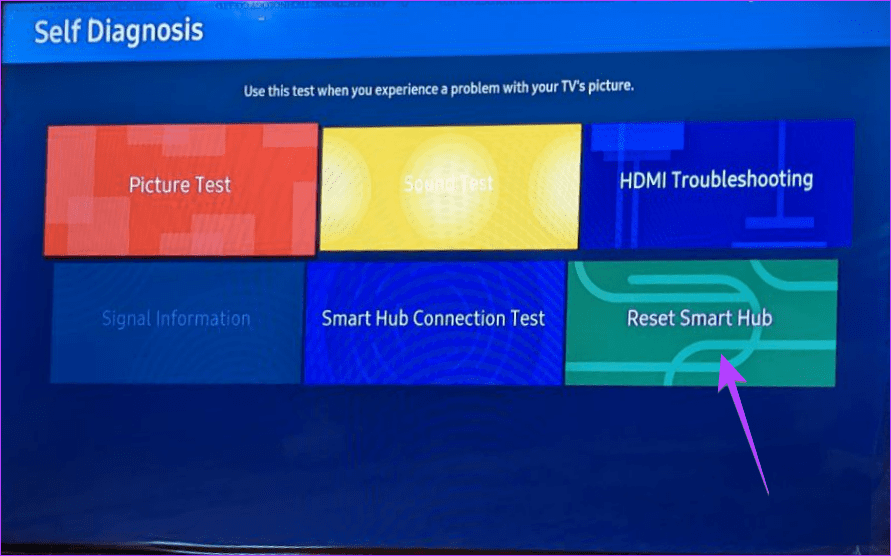
สุดท้ายนี้ หากคุณลองทุกอย่างแล้วและแอป Apple TV ยังคงใช้งานไม่ได้บน Samsung TV ของคุณ ให้ทำตามขั้นตอนสุดท้ายเพื่อรีเซ็ตทีวีเป็นค่าเริ่มต้น โปรดทราบว่าจะเป็นการลบแอปที่ติดตั้งทั้งหมดบนทีวีของคุณ และคุณจะออกจากระบบแอปที่มีอยู่ด้วย
หากต้องการรีเซ็ตทีวีเป็นค่าเริ่มต้น ให้ไปที่การตั้งค่า ตามด้วยทั่วไป และเลือกรีเซ็ต

เคล็ดลับ:รู้วิธีปิดระบบสั่งงานด้วยเสียงบน Samsung TV ของคุณ
หากแอป Apple TV ยังไม่อารมณ์ดีในการทำงานบน Samsung TV ให้แคสต์เนื้อหาจากโทรศัพท์ไปยังทีวี รู้วิธีสะท้อนหน้าจอ iPhone ของคุณไปยัง Samsung TV รู้วิธีมิเรอร์โทรศัพท์ Samsung Galaxy
เรียนรู้เกี่ยวกับสถานการณ์ที่คุณอาจได้รับข้อความ “บุคคลนี้ไม่พร้อมใช้งานบน Messenger” และวิธีการแก้ไขกับคำแนะนำที่มีประโยชน์สำหรับผู้ใช้งาน Messenger
ต้องการเพิ่มหรือลบแอพออกจาก Secure Folder บนโทรศัพท์ Samsung Galaxy หรือไม่ นี่คือวิธีการทำและสิ่งที่เกิดขึ้นจากการทำเช่นนั้น
ไม่รู้วิธีปิดเสียงตัวเองในแอพ Zoom? ค้นหาคำตอบในโพสต์นี้ซึ่งเราจะบอกวิธีปิดเสียงและเปิดเสียงในแอป Zoom บน Android และ iPhone
รู้วิธีกู้คืนบัญชี Facebook ที่ถูกลบแม้หลังจาก 30 วัน อีกทั้งยังให้คำแนะนำในการเปิดใช้งานบัญชี Facebook ของคุณอีกครั้งหากคุณปิดใช้งาน
เรียนรู้วิธีแชร์เพลย์ลิสต์ Spotify ของคุณกับเพื่อน ๆ ผ่านหลายแพลตฟอร์ม อ่านบทความเพื่อหาเคล็ดลับที่มีประโยชน์
AR Zone เป็นแอพเนทีฟที่ช่วยให้ผู้ใช้ Samsung สนุกกับความจริงเสริม ประกอบด้วยฟีเจอร์มากมาย เช่น AR Emoji, AR Doodle และการวัดขนาด
คุณสามารถดูโปรไฟล์ Instagram ส่วนตัวได้โดยไม่ต้องมีการตรวจสอบโดยมนุษย์ เคล็ดลับและเครื่องมือที่เป็นประโยชน์สำหรับการเข้าถึงบัญชีส่วนตัวของ Instagram 2023
การ์ด TF คือการ์ดหน่วยความจำที่ใช้ในการจัดเก็บข้อมูล มีการเปรียบเทียบกับการ์ด SD ที่หลายคนสงสัยเกี่ยวกับความแตกต่างของทั้งสองประเภทนี้
สงสัยว่า Secure Folder บนโทรศัพท์ Samsung ของคุณอยู่ที่ไหน? ลองดูวิธีต่างๆ ในการเข้าถึง Secure Folder บนโทรศัพท์ Samsung Galaxy
การประชุมทางวิดีโอและการใช้ Zoom Breakout Rooms ถือเป็นวิธีการที่สร้างสรรค์สำหรับการประชุมและการทำงานร่วมกันที่มีประสิทธิภาพ.


![วิธีกู้คืนบัญชี Facebook ที่ถูกลบ [2021] วิธีกู้คืนบัญชี Facebook ที่ถูกลบ [2021]](https://cloudo3.com/resources4/images1/image-9184-1109092622398.png)





